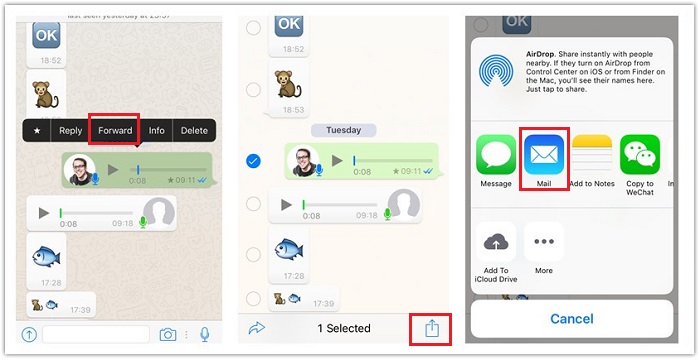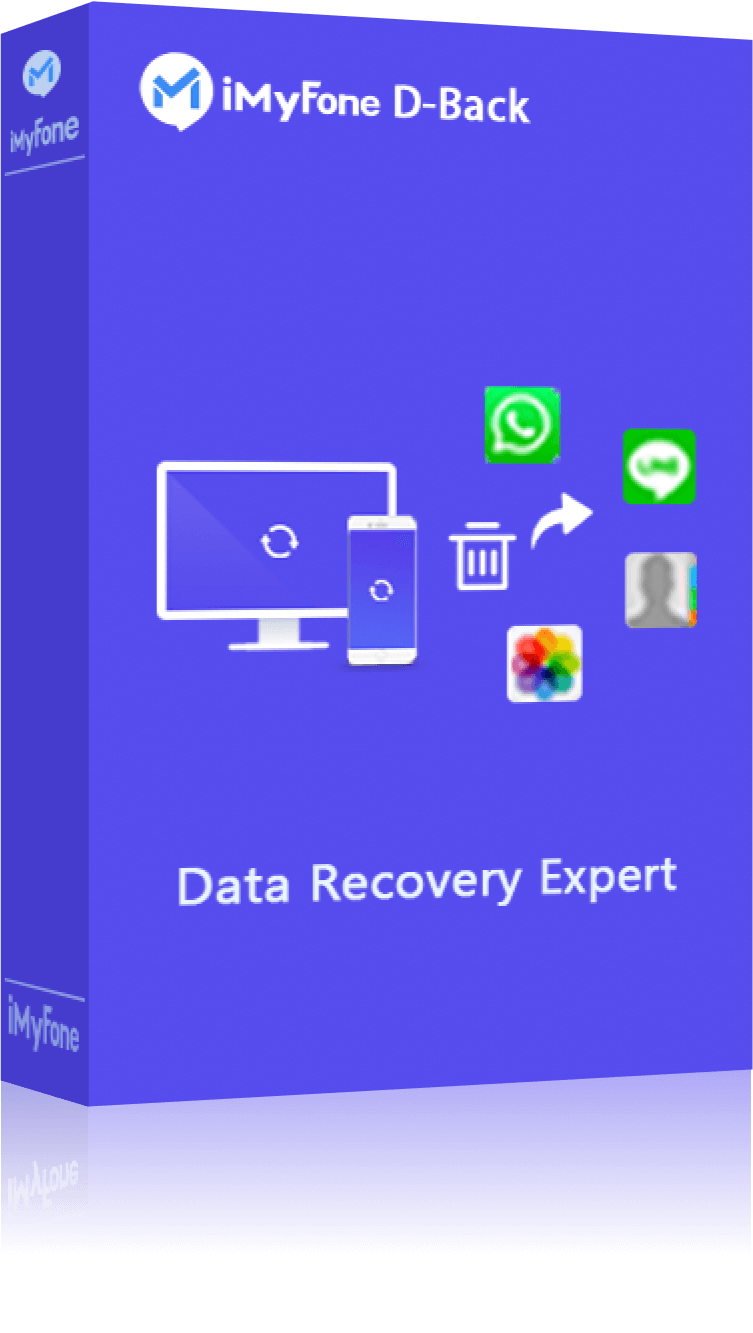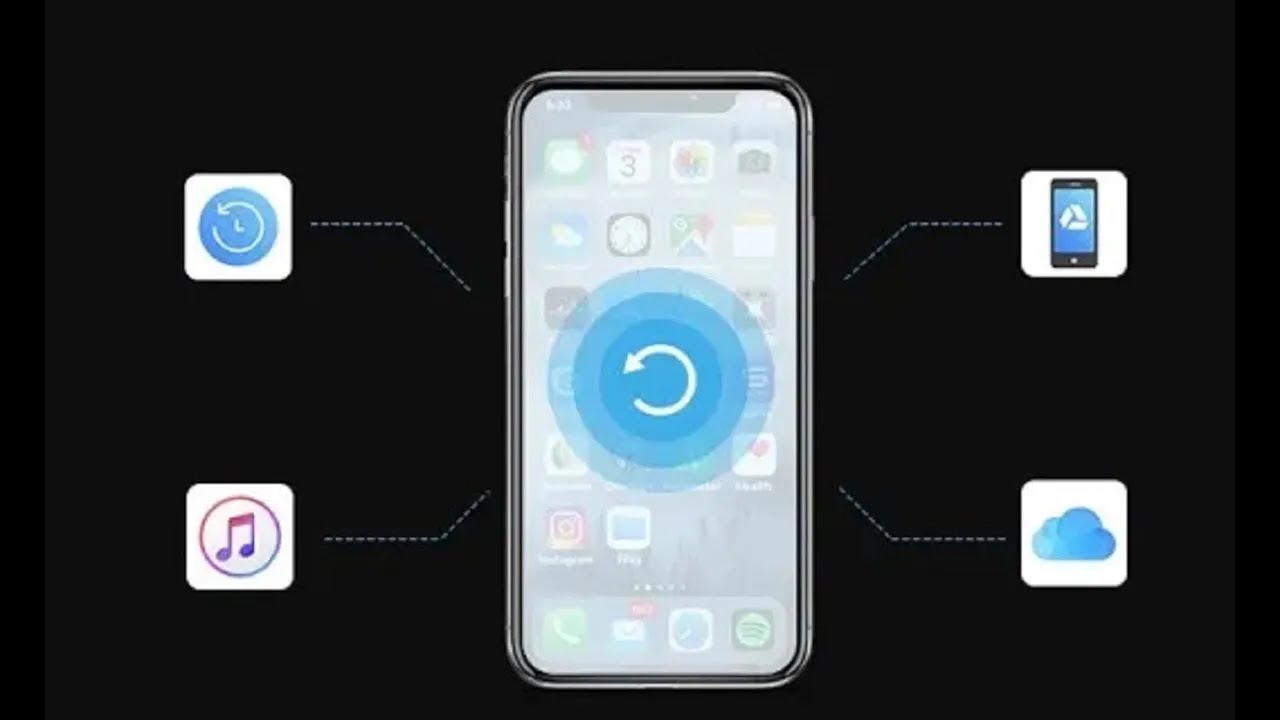WhatsApp ist eines der beliebtesten Sofortnachrichtendienste. Sie können es verwenden, um Textnachrichten, Fotos, Audio-Nachrichten und mehr zu senden. Dennoch ist es möglich, dass Sie die WhatsApp Nachrichten, aufgrund von unterschiedlichen Gründen wie dem iOS 16/15 Update, Virus Angriffe und manchmal auch aus keinem Grund verlieren können. Deshalb ist es sehr wichtig, die Nachrichten von Ihrem iPhone zu speichern. Hier nehmen wir Audio-Nachrichten als ein Beispiel.
Wie speichert man WhatsApp Audio-Nachrichten auf Ihrem iPhone? Wenn Sie eine zuverlässige Möglichkeit suchen, um Audio-Nachrichten von WhatsApp zu speichern, dann lesen Sie einfach weiter. Finden Sie heraus, wie man dies ganz einfach und effektiv tut. Sind Sie ein iOS 16/15/14/13 Nutzer oder ältere iOS Version benutzen? Machen Sie sich keine Sorge! Dieser Artikel funktioniert auch für iOS 16/15/14/13 und ältere Version.
1 WhatsApp Audio-Nachrichten und Text auf iPhone via iMyFone D-Back extrahieren
Sie können Audio-Nachrichten von WhatsApp auf dem iPhone schnell und einfach mit der Verwendung von iMyFone D-Back extrahieren und sichern. iMyFone D-Back iPhone Daten Extraktor ist eine Software, welches Ihnen ermöglicht ganz einfach, existierende Daten auf dem iPhone zu extrahieren und verlorene Daten auf dem iPhone, iPad und iPod Touch Geräten wiederherzustellen.
iMyFone D-Back iOS Daten Extraktor (iOS 16/15/14 unterstützt)
Schlüsselfunktionen:
- Es lädt Dateien, wie WhatsApp Audio-Nachrichten, Videos, Anruflisten, WeChat Geschichte, Viber Nachrichten, Notizen und vieles mehr herunter und stellt es wieder her.
- Es kann Daten nicht nur von iOS Geräten extrahieren und sichern, aber auch von dem iTunes und iCloud Backup.
- Kompatibel mit fast allen iOS Geräten, inklusive iPad Pro, iPad Air, iPad Touch, dem neuesten iPhone 8/8 Plus und iPhone X, die mit iOS 16/15/14/13 und ältere Version laufen.
- Empfohlen von Cult of Mac, ist das iMyFone D-Back eine gute Wahl für die Wiederherstellung von verlorenen Daten.
Schritte: Wie Sie Audio von WhatsApp auf dem iPhone mit iMyFone D-Back sichern
Als eines der besten WhatsApp Backup Extraktoren ermöglicht iMyFone D-Back Programm Ihnen ganz einfach, nicht nur Audio-Nachrichten von WhatsApp auf dem iPhone zu extrahieren, als auch andere Whatsapp-Chatverläufe wieherzustellen. Folgen Sie dafür nur den folgenden Schritten.
Schritt 1. Wählen Wiederherstellen von dem iOS Gerät
Nachdem das iMyFone D-Back Programm auf Ihrem Computer läuft, gehen Sie ganz einfach auf die „Von iOS Gerät wiederherstellen“ Registerkarte und klicken Sie auf den „Start“ Knopf.
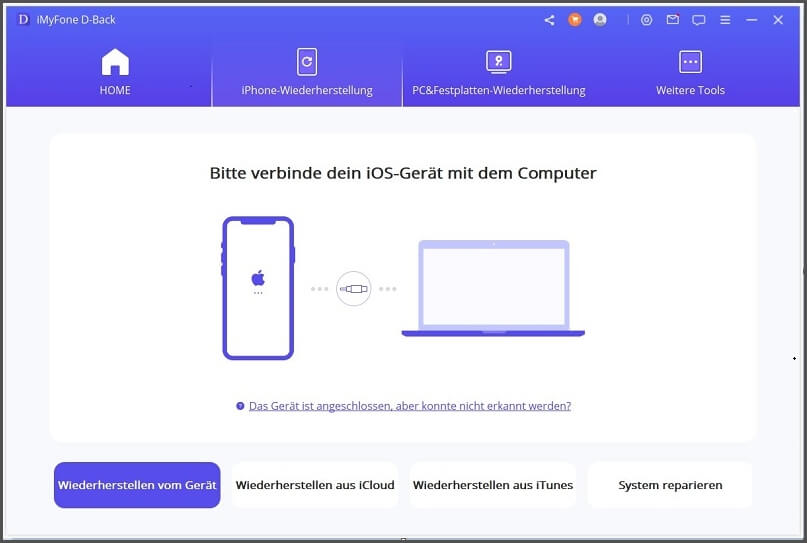
Schritt 2. Wählen Sie die Dateien für das Extrahieren und Scannen
Wählen Sie die Dateien, die Sie gerne sichern wollen (in diesem Fall WhatsApp) und das Programm wird Sie fragen, Ihr iPhone mit dem Computer zu verbinden. Sobald das Programm das iPhone entdeckt, klicken Sie auf „Scannen“.

Schritt 3. Daten ansehen und sichern
Sobald der Scan abgeschlossen ist, wird ein neues Fenster alle diese Daten anzeigen, die Sie gesichert haben. Wählen Sie „WhatsApp Anhang“ auf der linken Seite aus und sehen Sie sich die Nachrichten an. Klicken Sie auf die Audio Dateien, die Sie gerne gesichert haben wollen und dann klicken Sie auf „Wiederherstellen”, um diese zu sichern.
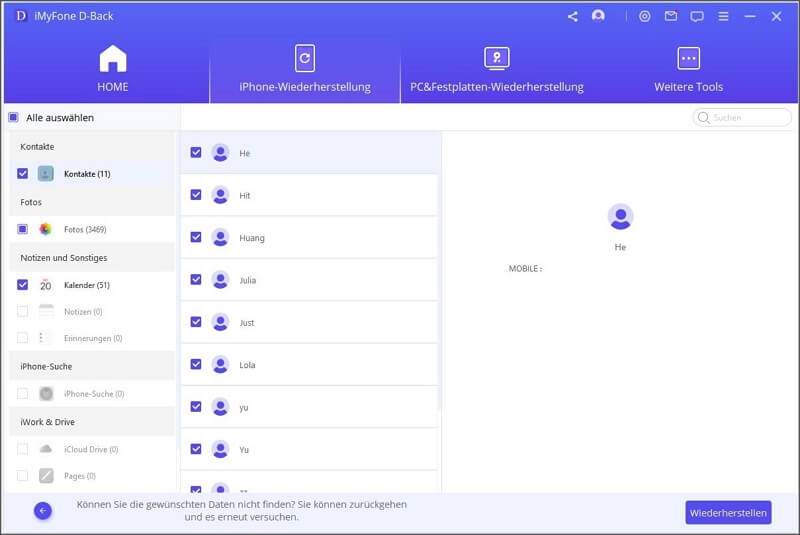
Wählen Sie einen Ort auf Ihrem Computer aus, um die WhatsApp Audio-Nachrichten zu sichern, und Sie haben erfolgreich das WhatsApp Audio auf Ihren Computer gesichert. Sie können auch die WhatsApp Nachrichten von dem iPhone und iPhone Backup durch die Verwendung von iMyFone D-Back iPhone Daten Extraktor extrahieren, laden Sie es jetzt herunter und probieren Sie es aus!
2 Sichern Sie WhatsApp Audio-Nachrichten mit der Verwendung von iCloud
Die zweite Weise, wie Sie WhatsApp Audio-Nachrichten speichern können, ist durch das Sichern in der iCloud. Dafür folgen Sie einfach diesen simplen Schritten.
Schritt 1: Öffnen Sie die Einstellungen App auf Ihrem Gerät und tippen Sie auf „iCloud“.
Schritt 2: Tippen Sie auf den iCloud Drive und wenn dies „AUS“ ist, dann schalten Sie es „EIN“.
Schritt 3: Scrollen Sie durch die Liste der Apps und vergewissern Sie sich, dass WhatsApp „EIN“ ist.
Nun sichern Sie die Nachrichten von der WhatsApp App und sie werden in Ihrer iCloud gesichert sein.
Das einzige Defizit, welches bei dieser Methode ist, dass alle Ihre Audio-Nachrichten in der iCloud gesichert sein werden. Leider ist nur 5GB kostenloser Speicherplatz zum Sichern WhatsApp-Daten automatisch in iCloud verfügbar. Wenn Ihre WhatsApp-Daten mehr als 5 GB, funktionieren icloud-Backups nicht mehr. Sie benötigen andere Möglichkeiten zur Sicherung von WhatsApp.
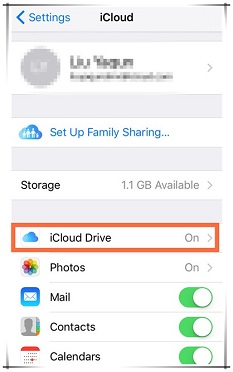
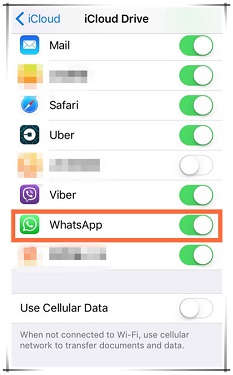
3 WhatsApp Audio-Nachrichten auf dem iPhone mit der Verwendung von E-Mail sichern und weiterleiten.
Sie können die WhatsApp Audios durch die Verwendung der Weiterleiten-Funktion von WhatsApp sichern. Die Hauptschritte sind die Folgenden:
Schritt 1: Finden und tippen Sie auf die Audios, die Sie gerne in dem WhatsApp Dialog sichern möchten.
Schritt 2: Wählen Sie die weiterleitenden Optionen und klicken Sie auf den Weiterleiten-Knopf in der unteren rechten Ecke.
Schritt 3: Wählen Sie die E-Mail Option und geben Sie Ihre E-Mail Adresse als Empfänger ein, um Ihnen die Audio-Nachricht selbst zu senden.
Schritt 4: Gehen Sie in Ihre E-Mail und laden Sie es von dort aus herunter.